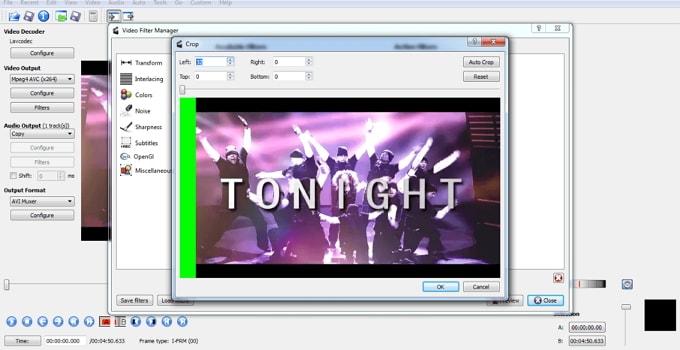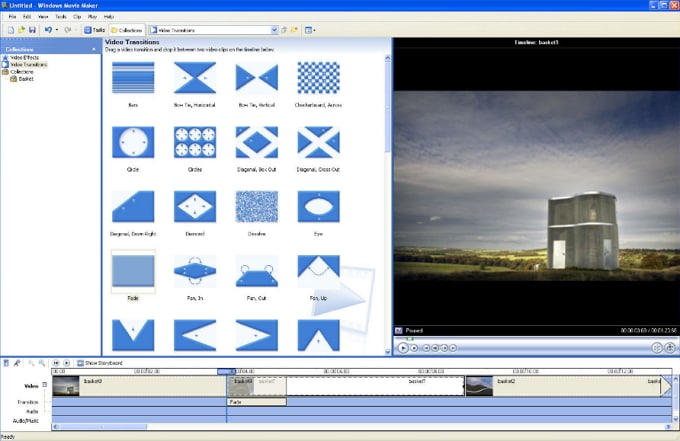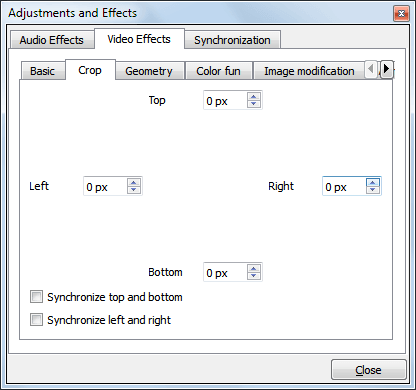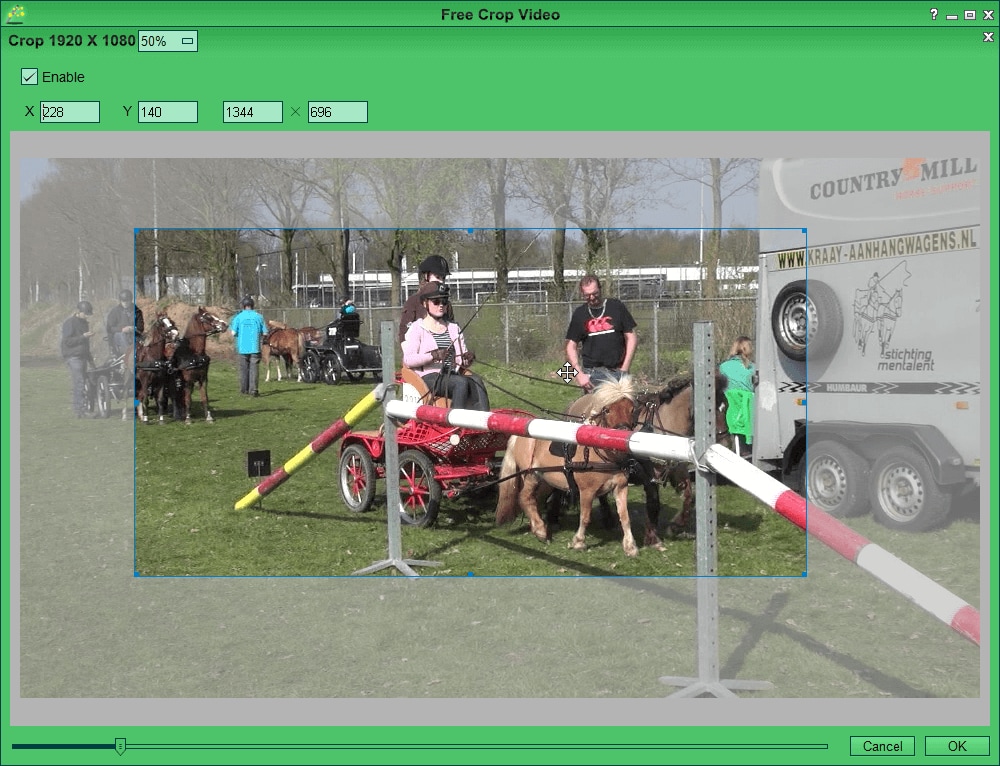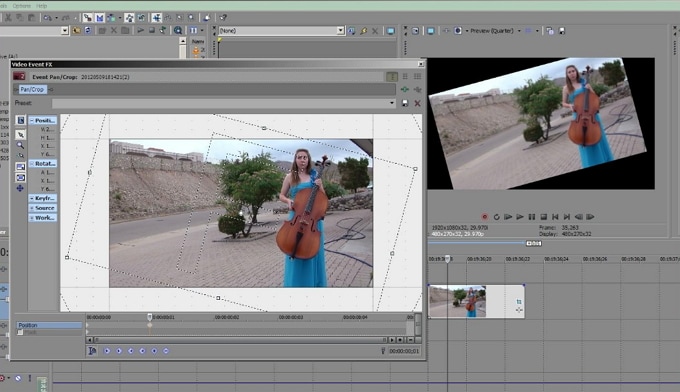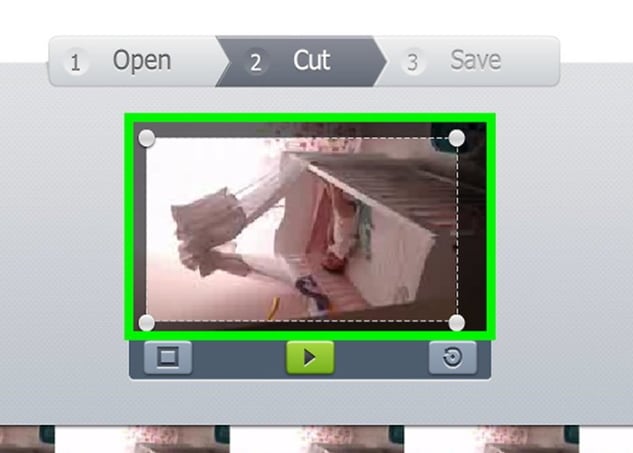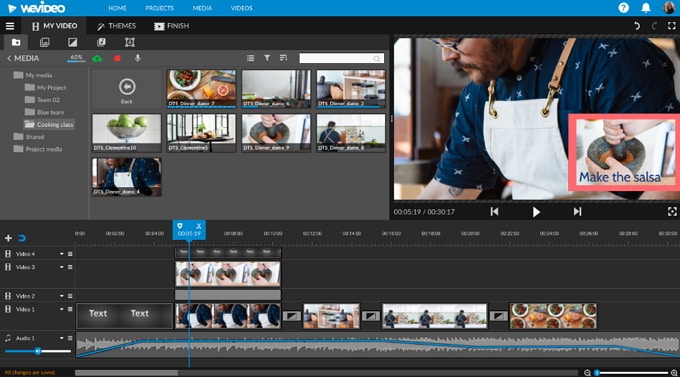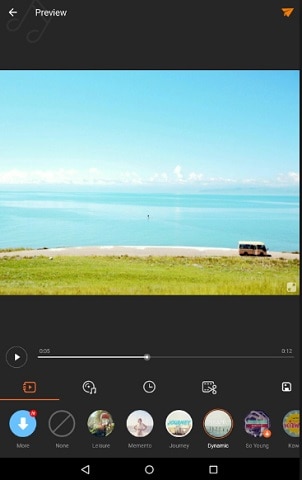"Ik deel graag grappige video's op social media sites om zoveel mogelijk volgers te krijgen. Ik vind het echter een uitdaging om geschikte gratis software te vinden om mijn video's effectief bij te snijden als premium versies. Kunnen jullie mij een geschikt tool aanraden omdat ik het beu ben om regelmatig geld uit te even voor de premium versies." --- Veel YouTubers en andere social media persoonlijkheden hebben dezelfde vraag gesteld.
Er is verschillende gratis video bijsnijden software beschikbaar variërend van desktop tot online. In feite hebben de meeste van deze gratis tools bijna dezelfde mogelijkheden als premium versies. Bekijk de zorgvuldige samengestelde lijst met gratis tools voor het bijsnijden van video's en kies degene die geschikt is voor uw taak.
Deel 1. 7 Betrouwbare Gratis Softwareprogramma's voor het Bijsnijden van Video's die Momenteel Beschikbaar zijn.
iMovie is een populair functioneel gratis tool voor het bijsnijden van video's en heeft een naadloos bewerkingsproces. U kunt eenvoudig effecten en titels toevoegen om uw video aantrekkelijker te maken. Als u klaar bent met het bewerken dan biedt iMovie een eenvoudige mogelijk om de bewerkte video's te delen met vrienden op verschillende social media platformen zoals o.a. Facebook, Instagram, en YouTube.
Simpele stappen om iMovie te gebruiken:
1. Ga naar de tijdlijn en kies het bestand dat u wilt bijsnijden.
2. Klik op de bijsnijden knop en selecteer de "Bijsnijden naar Beeldformaat" knop in het volgende scherm.
3. Pas de grootte van het beeld aan en klip op de "Toepassen" knop.
Voordelen:
- Ondersteunt een breed scala aan formaten.
- Eenvoudig te gebruiken interface.
Nadelen:
- Nadat de video geëxporteerd is, kunt u deze niet meer bewerken.
#2. Avidemux (Windows, Linux, en Mac)
Avidemux is ook een uitstekende tool voor het bijsnijden van video's en ondersteunt meerdere bestandsformaten. Codering en taakautomatisering zorgen ervoor dat Avidemux een populaire keuze is voor talloze gebruikers.
Simpele stappen om Avidemux te gebruiken:
1. Open Avidemux, klik op het map icoontje en volg de instructies op het scherm voor het uploaden van de video's.
2. Ga naar de "Video" de "Filters". Kies "Bijsnijden" menu, speel met de tools voor het bijsnijden en sla uw bewerkingen op.
Voordelen:
- Avidemux automatiseert taken.
- Het programma werkt op verschillende populaire platformen zoals Windows, Linux, en Mac.
Nadelen:
- Navigatie is een beetje ingewikkeld.
Windows Movie Maker is een gratis tool voor het bijsnijden en biedt absolute controle over het bijsnijden van video's. Variërend van overgangen, effecten, titels en video publicatie, het bijsnijden van video's met dit fantastische programma is geweldig.
Simpele stappen om Windows Movie Maker te gebruiken:
1. Open het programma en klik op "Importeren Video" voor het uploaden van bepaalde video's.
2. Ga naar het filterscherm en klik op "Bijsnijden". Gebruik de verstrekt tools voor het bijsnijden van de video's naar wens. Klik op "OK" om te voltooien.
Voordelen:
- Het programma ondersteunt verschillende videoformaten.
Nadelen:
- Het programma is gedeactiveerd door Microsoft.
#4. VLC (Windows & Mac)
VLC is een populaire mediaspeler maar ook een goede video editor. U kunt uw video's eenvoudig bijsnijden op zowel Mac als Windows platformen.
Simpele stappen om VLC te gebruiken:
1. Open VLC en ga naar "Tools" en vervolgens "Aanpassingen en Effecten".
2. Kies "Video-effecten" en vervolgens "Bijsnijden". Kies het gedeelte dat u wilt bijsnijden en snijd de video bij.
Voordelen:
- Dit is een kruis-platform programma.
- VLC ondersteunt meerdere formaten.
Nadelen:
- Het programma heeft niet zoveel bewerkingsfuncties.
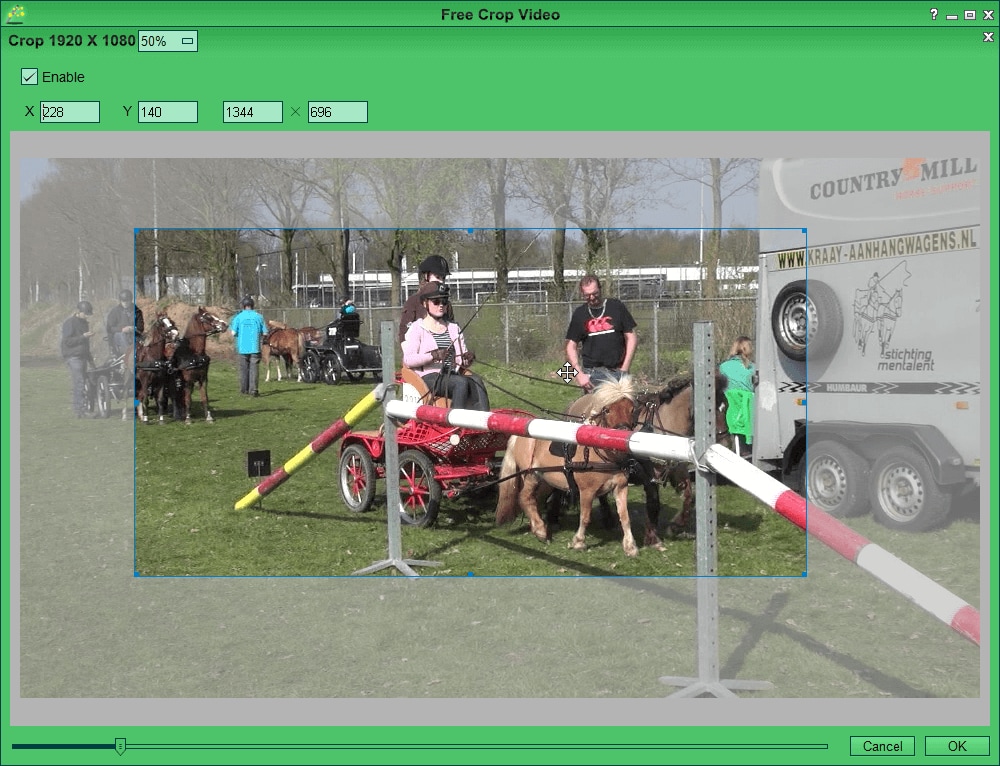
Easy Video Maker is een 100% Freeware voor het bijsnijden van de video's, gemakkelijk om elk formaat video's bijsnijden. het is een 100% SAFE en CLEAN, het bevat geen enkele vorm van malware. Als u op zoek bent naar een eenvoudige video bijsnijden software om uw video's bijsnijden, Free Video Cropper is uw beste keuze!
Eenvoudige stappen om Easy Video Maker te gebruiken
1. Start Free Crop Video, druk op de "Red Plus" knop om de bron video bestanden toe te voegen.
2. Selecteer een video in de lijst, druk dan op de "Bijsnijden" knop om de geselecteerde video bij te snijden in de "Video Bijsnijden" UI.
3. Druk op de "Instellingen" knop om een output formaat te kiezen, druk dan op de "Render" knop om nieuwe video bestanden te exporteren.
Voordelen:
- De interface is intuïtief in gebruik.
- De instellingen ondersteunen het wijzigen van het geëxporteerde videoformaat. Het belangrijkste is dat u ook de renderknop kunt gebruiken om een vloeiend video-effect te krijgen.
Nadelen:
- Het is gratis, maar u moet betalen als u van meer functies en diensten gebruik wilt maken.
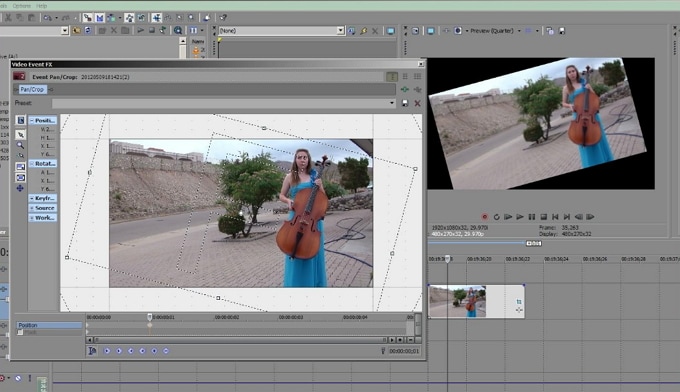
Gebaseerd op de functies die dit geweldige programma biedt, zult u dit tool zeker beoordelen als een uitstekende tool voor het bijsnijden van video's. Sony Vegas heeft geen speciale hardware nodig om effectief te kunnen functioneren. Een van de opvallende hoogtepunten van dit programma is de integratie met 24p DV en ondersteuning voor unieke script-technologie.
Simpele stappen om Sony Vegas te gebruiken:
1. Upload de videoclips naar het programma.
2.Beweeg de cursor over de betreffende videoclip en selecteer de "even pan/bijsnijden" knop.
3. Markeer de punten die moeten worden bijgesneden met behulp van de opname knop en klik dan op het "Bijsnijden" icoontje.
4. Sla de bijgesneden video op om ervoor te zorgen dat de wijzigingen worden aangebracht.
Voordelen:
- Dit geweldige programma is flexibel omdat het geen speciale hardware nodig heeft om goed te kunnen functioneren.
- Het programma is geïntegreerd met uitstekende 24p DV.
- Sony Vegas ondersteunt script-technologie.
Nadelen:
- Voor toegang tot meer functies moet u de pro-versie aanschaffen en deze is nogal duur.
Deel 2. 2 Veilige Websites voor het Gratis Online Bijsnijden van Video's
Video Cutter is een geweldige gratis online tool voor het bijsnijden van video's en werkt vrij goed met verschillende populaire browsers. Met Video Cutter hoeft u niets te installeren. Ga gewoon naar de website en upload de video's die u wilt bijsnijden. Plaats de video in het gewenste beeld of verander gewoon de beeldverhoudingen.
Voordelen:
- Dit programma ondersteunt bijna alle soorten videoformaten. Mocht de video niet openen dan is deze waarschijnlijk te groot of beschadigd.
- Dit geweldige gratis online tool voor het bijsnijden van video's garandeert de beveiliging van uw bestanden door deze na een paar uur automatisch te verwijderen.
- Het programma is gratis.
Nadelen:
- Deze tool voor het bijsnijden van video's heeft een bestandslimiet van 500MB.
Hier vindt u uitgebreide stappen hoe u gratis online een video kunt bijsnijden met Video Cutter >>
Wevideo is een handige gratis tool voor het bijsnijden van video's waarvoor u een account moet aanmaken die kan worden gebruikt door maximaal 5 personen. Er is ook een premium versie voor meer functies maar de gratis versie is waarschijnlijk voldoende voor u. Behalve het bewerken, kunt u ook gebruik maken van verbeelding voor het bijsnijden en het gebruiken van andere relevante bewerkingsfuncties.
Voordelen:
- Dit gratis programma ondersteunt een breed scala aan videoformaten.
- Dit programma kan worden aangesloten op Google Drive en synchroniseren met video's in de cloud.
- Dit geweldige gratis tool voor het bijsnijden van video's biedt 1GB aan online opslagruimte.
Nadelen:
- Resolutie is beperkt tot 360p.
- Bij de gratis account bent u beperkt tot 15 minuten speeltijd per maand.
Mis de andere gratis online tools voor het bijsnijden van video's niet:
• De 5 Gratis Online Tools voor het Bijsnijden van Video's
Part 3. 2 Beste Gratis Apps voor het Bijsnijden van Video's voor iPhone en Android
VivaVideo is een krachtige gratis app voor het bijsnijden van video's met uitstekende functies, speciaal ontworpen voor effectieve en geweldige video-bewerkingservaringen. U kunt deze krachtige software gebruiken voor het probleemloos bijsnijden van uw Android of iPhone video's. De verschillende aangeboden effecten en filters zorgen voor een platform om het visuele uiterlijk van uw video's te verbeteren. Maak uw video's professioneel met dit gratis tool voor het bijsnijden van video's en deel deze op social platformen met uw vrienden.
Simpele stappen om VivaVideo te gebruiken:
1. Open VivaVideo en upload het betreffende videobestand.
2. Als dit geüpload is, stel de bijsnijdpositie in op de gewenste breedte en hoogte.
3. Klik nu op Bijsnijden en bekijk uw video eerst om te controleren of alles naar wens is.
Nadelen:
- De gratis versie van VivaVideo bevat advertenties.

FilmoraGo is een kruis-platform software met heel veel mogelijkheden waarmee u heel eenvoudig allerlei soorten video's kunt bewerken op uw iPhone of Android apparaten. In tegenstelling tot de meeste andere gratis programma's heeft FilmoraGo geen tijdlimiet en plaatst geen watermerk op uw videoclip. Maak gewon gebruik van de vele uitstekende functies voor het bijsnijden en creëer grappige video's om te delen met vrienden op social media platformen zoals o.a. Facebook, YouTube, en Instagram. In feite kunnen gebruikers allerlei videobestanden importeren vanaf deze social media sites en deze bijsnijden zoals ze willen. Het real-time voorbeeld is ook belangrijk om er voor te zorgen dat u uw video bijsnijdt zoals u wenst.
Simpele stappen om FilmoraGo te gebruiken:
1. Open FilmoraGo om het beginscherm te tonen. Selecteer "Creëer Nieuwe Video".
2. In het volgende scherm kiest u de video tab en selecteer de video die u wilt bijsnijden.
3. Klik op "Volgende" om verder te gaan. In het volgende scherm, selecteer de "Bijsnijden Verhouding" tab.
4. Klik op "Opslaan" om te voltooien.
Nadelen:
- In-app aankoop is nodig voor aanvullende effecten en filters.
Mis de andere gratis apps voor het bijsnijden van video's niet:
• 5 iPhone Gratis Apps voor het Bijsnijden van Video's
• Beste Android Gratis Apps voor Bijsnijden van Video's
Deel 4. De Meest Aanbevolen Tools voor het Eenvoudig Bijsnijden van Video's
Na het zorgvuldig doornemen van een assortiment aan tools voor het bijsnijden van video's, is er geen enkele twijfel dat Filmora Video Editor voor Windows (of Filmora Video Editor voor Mac) de meest eenvoudige tool is voor het bijsnijden van video's. Deze tool voor het bijsnijden van video's is compatibel met Windows en Mac besturingssystemen. De vele ongeëvenaarde mogelijkheden, variërend van basis tot geavanceerde mogelijkheden maken de gehele bewerkingservaring fascinerend. De programinterface is op maat gemaakt voor een naadloze gebruikersnavigatie ongeacht het expertiseniveau.
- Het programma biedt meer dan 300 effecten, overlappingen, overgangen, bewegingen en elementen voor uw video's.
- Met dit geweldige programma kunnen gebruikers eenvoudig bestanden importeren in verschillende formaten waaronder video, afbeelding en audio vanaf verschillende apparaten, lokale opslag, mobiele telefoons of deze online downloaden.
- Dit programma maakt het heel eenvoudig om bijgesneden video's te delen op social media platformen zoals YouTube en Vimeo.
- De tijdlijn zorgt voor een eenvoudig platform voor het bewerken van uw video's zonder dat u expertise nodig heeft.
- De verschillende beschikbare geavanceerde functies bieden een betere manier om uw video te verbeteren. Deze bestaan o.a. uit gesplitst scherm, kleurcorrectie, Chroma tint, en audiobewerking.
[Handleiding] Hoe kunt U Een Video Bijsnijden in 3 stappen
Stap 1. Importeren van de Video's die u wilt bewerken
Open Filmora Video Editor om de begininterface te tonen. Klik op de "Importeren" knop en selecteer een geschikte importeeroptie in het keuzemenu. Selecteer de betreffende video's in de opslaglocatie en druk op "Open" in de bestandsverkenner. U kunt ook gewoon de video's slepen en plaatsen in de programma-interface. Sleep deze bestanden nogmaals één voor één naar de tijdlijn van het programma aan de onderkant van het scherm.
Stap 2. Bijsnijden van Uw Video's
Als deze op de tijdlijn staan, klik met de rechtermuisknop op de video en kies de "Bijsnijden en Inzomen" knop om het bewerkingsscherm te tonen. U kunt eenvoudig wmv, mp4 en andere soorten video's bijsnijden.
In dit scherm worden er drie opties gegeven voor het voltooien van het bijsnijden van de video. Select het gebied dat u wilt bijsnijden, de beeldverhouding en resolutie. Als u tevreden bent met de selectie voor het bijsnijden klik op “OK” om verder te gaan.
Stap 3. Exporteren van Bijgesneden Video's
Ga naar de "Exporteren" tab en selecteer de "Creëer een Video" optie. Kies in het uitvoeringsscherm het gewenste uitvoeringsformaat en specificeer de opslaglocatie. Klik op "Exporteren" om uw bestand te creëren en op te slaan.
Conclusie
Het is duidelijk dat er verschillende handige tools beschikbaar zijn voor het bijsnijden van video's, zowel als desktop als online. Maar het is belangrijk dat u het juiste tool voor het bijsnijden van video's kiest welke voldoet aan uw wensen. Filmora Video Editor is eenvoudig de beste gratis tool voor het bijsnijden van video's en voldoet perfect aan uw eisen voor het bijsnijden van video's.